Es ist üblich, Ihr iPhone zu verkaufen oder zu verschenken, wenn Sie ein neues kaufen. Bevor Sie dies tun, müssen Sie jedoch alle diese Schritte befolgen.

iPhones sind sehr langlebige Geräte und es ist normal, dass Sie dies beim Kauf eines neuen Modells tun könnenVerkaufen oder verschenken Sie Ihr altes iPhonedie sicherlich noch einiges zu bieten hat. In der Tat, wenn Sie es tunWenn Sie Ihr iPhone verkaufen möchten, haben wir eine Reihe von Tipps, um das größtmögliche Geld zu verdienen. Aber bevor Sie das tun, gibt es Dinge, die Sie wissen sollten.
Was sollte ich tun, bevor ich mein iPhone verkaufe?Befolgen Sie einfach die Schritte, die wir Ihnen unten überlassen. Ihr iPhone wird so aussehen, als ob es gerade das Werk verlassen hätte, sodass sich ein anderer Benutzer problemlos und ohne die iCloud-Sperre anmelden kann.
- Übertragen Sie Informationen vom alten iPhone auf das neue iPhone
- Sichern Sie das iPhone
- Entkoppeln Sie die Apple Watch von einem iPhone, um sie zu verkaufen
- Entfernen Sie die Apple-ID vom iPhone
- Löschen Sie alle Informationen von einem iPhone, um es zu verkaufen
- Entfernen Sie die SIM-Karte aus dem iPhone
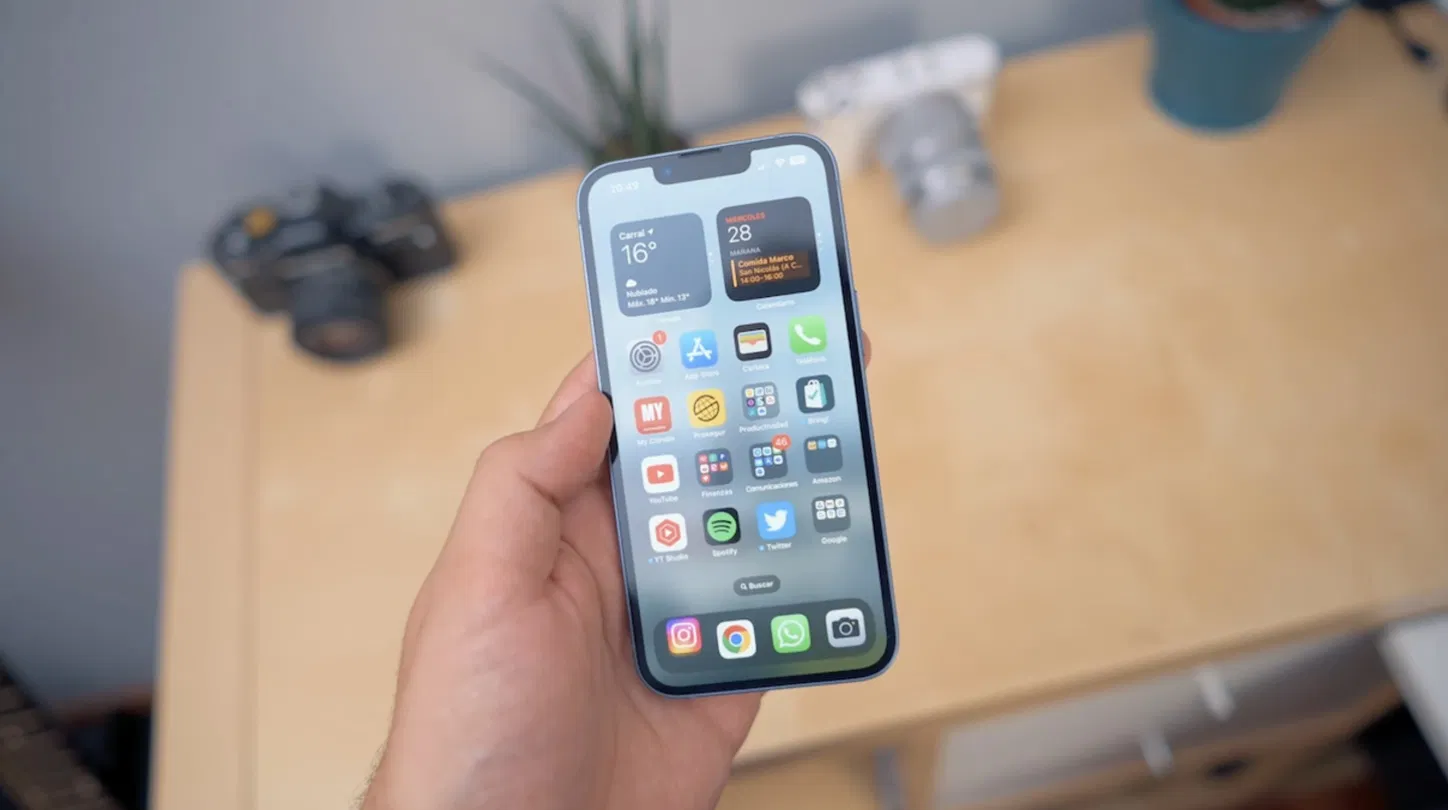
Dies sollten Sie tun, bevor Sie Ihr iPhone verkaufen
Übertragen Sie Informationen vom alten iPhone auf das neue iPhone
Wenn Sie Ihr neues iPhone besitzen und das alte noch nicht verkauft haben, können Sie dies tunInformationen von einem zum anderen übertragenauf sehr schnelle und einfache Weise. Indem Sie einfach das neue iPhone einschalten und es in die Nähe Ihres alten iPhone bringen, werden Ihre Informationen von einem zum anderen gesendet. Befolgen Sie einfach diese Schritte:
- Stellen Sie sicher, dass Ihr altes iPhone mit einem Wi-Fi-Netzwerk verbunden und Bluetooth aktiviert ist. Schalten Sie das neue Gerät ein und platzieren Sie es in der Nähe Ihres vorhandenen. Befolgen Sie die Anweisungen auf dem Bildschirm, um zu beginnen. Wenn die Meldung nicht angezeigt wird, starten Sie beide iPhones neu.
- Verbinden Sie das neue iPhone mit dem Wi-Fi-Netzwerk.
- Konfigurieren Sie Face ID oder Touch ID.
- Wählen Sie aus, wie Sie Ihre Daten übertragen möchten.
- Wählen Sie die direkte Übertragung von Ihrem alten Gerät. Sie müssen warten, bis die Übertragung auf beiden Geräten abgeschlossen ist, bevor Sie sie verwenden können.
- Halten Sie die Geräte nahe beieinander und schließen Sie sie an eine Steckdose an, bis der Datenmigrationsprozess abgeschlossen ist.
- Die Übertragungszeiten können aufgrund verschiedener Faktoren wie Netzwerkbedingungen und der übertragenen Datenmenge variieren.
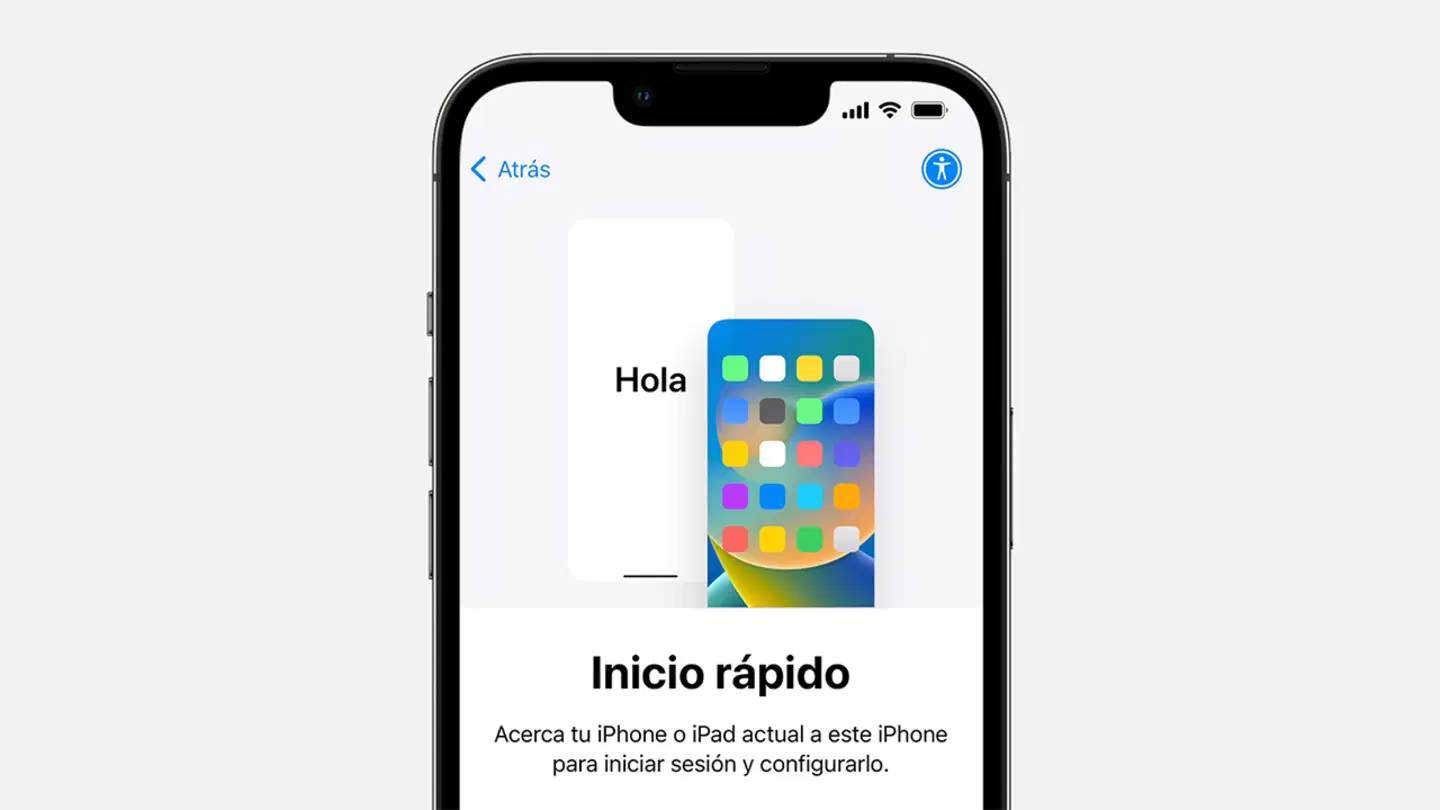
Mit Quick Start können Sie Ihre Informationen von einem iPhone auf ein anderes übertragen
Sichern Sie das iPhone
Wenn Sie Ihr neues iPhone noch nicht haben, müssen Sie eine Sicherungskopie auf Ihrem alten iPhone erstellen, um es in Zukunft auf das neue iPhone zu übertragen. In diesem Fall haben wir zwei Möglichkeiten, ein Backup zu erstellen: iCloud oder einen Computer.
iCloud-Backup
Machen Sie einDas iPhone-Backup in iCloud ist am schnellsten und einfachstenwas du tun kannst Dies sind die Schritte, die Sie befolgen müssen:
- Verbinden Sie das iPhone mit einem Wi-Fi-Netzwerk.
- Gehen Sie zu Einstellungen > [Ihr Name] und tippen Sie auf iCloud.
- Tippen Sie auf iCloud-Backup.
- Tippen Sie abschließend auf Jetzt sichern. Halten Sie die Verbindung zum Wi-Fi-Netzwerk aufrecht, bis der Vorgang abgeschlossen ist.
- Vergessen Sie nicht, eine zu machenWhatsApp-Backup.
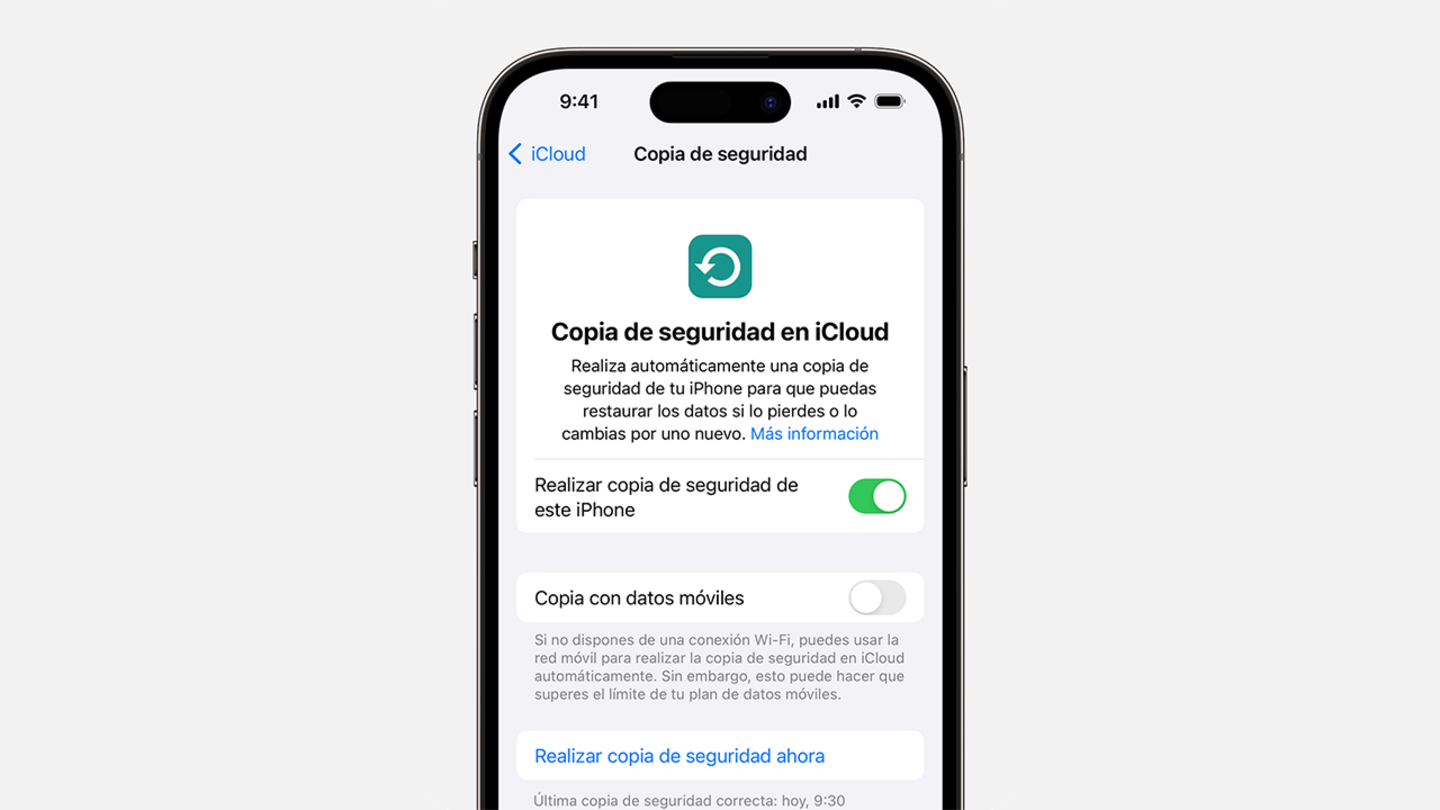
Ein iPhone-Backup in iCloud wird dringend empfohlen
Wie viel Speicherplatz wird in iCloud benötigt, um ein Backup zu erstellen?
Möglicherweise erhalten Sie auf Ihrem iPhone eine Warnung, dass Sie nicht über genügend iCloud-Speicherplatz verfügen, um die Sicherung abzuschließen. Dies liegt daran, dass diese wahrscheinlich mehr als die benötigt5 GB kostenloser iCloud-Speicher von Apple.
Die Größe des iPhone-Backups in iCloud variiert je nach den von uns gespeicherten Informationen. DerDas iPhone-Backup in iCloud kann zwischen 2 GB und 20 GB variieren, oder mehr. Wenn es zu viel beansprucht, versuchen Sie, Apps, gespeicherte Dateien oder Nachrichten zu löschen. DAS Fotos und Videos sind auch ein Element, das viel Platz einnimmt.
Backup auf einen Computer
Wenn Sie keinen Speicherplatz in iCloud haben, wird dies dringend empfohlenSichern Sie Ihr iPhone auf einem Mac oder Windows-PC.
iPhone auf Mac sichern
- Öffnen Sie auf einem Mac mit macOS Catalina oder höher ein Finder-Fenster.
- Verbinden Sie das iPhone mit dem USB-Kabel mit dem Computer.
- Wenn Sie nach Ihrem Gerätecode oder zur Bestätigung gefragt werden, dass Sie dem Computer vertrauen, befolgen Sie die Schritte auf dem Bildschirm.
- Wählen Sie Ihr iPhone auf Ihrem Mac in der Seitenleiste aus.
- Wenn Sie Gesundheits- und Aktivitätsdaten von Ihrem Gerät oder Ihrer Apple Watch speichern möchten, müssen Sie das Backup verschlüsseln. Aktivieren Sie das Kontrollkästchen „Lokales Backup verschlüsseln“ und erstellen Sie ein Passwort.
- Klicken Sie auf „Jetzt sichern“.
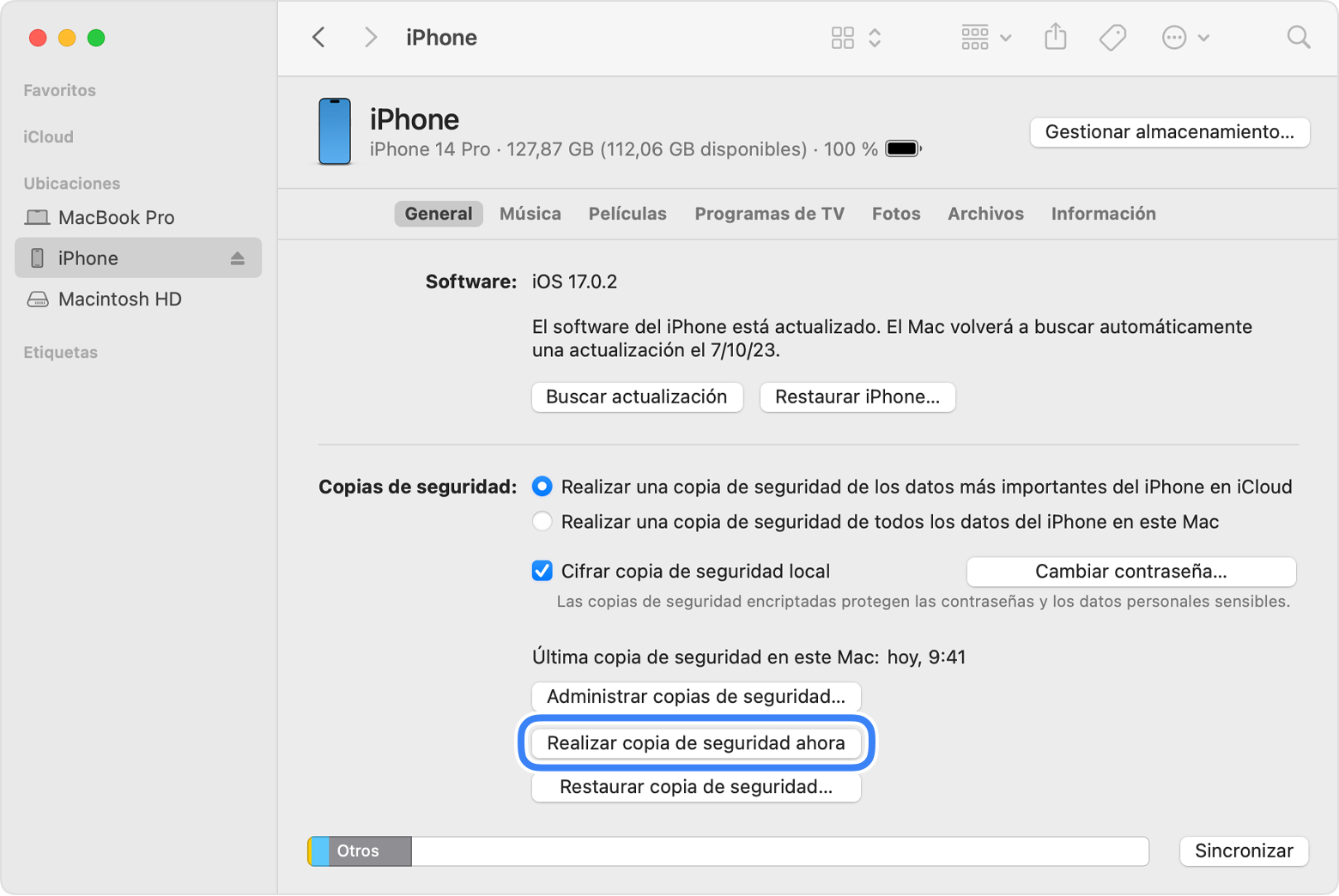
Unter macOS werden iPhone-Backups über den Finder erstellt
Sichern Sie das iPhone mit iTunes auf einem Windows-Computer
- Öffnen Sie iTunes auf einem Windows-PC.
- Verbinden Sie das iPhone mit dem USB-Kabel mit dem Computer.
- Wenn Sie nach Ihrem Gerätecode oder zur Bestätigung gefragt werden, dass Sie dem Computer vertrauen, befolgen Sie die Schritte auf dem Bildschirm.
- Wählen Sie iPhone in iTunes aus.
- Klicken Sie auf Zusammenfassung.
- Wenn Sie Gesundheits- und Aktivitätsdaten von Ihrem Gerät oder Ihrer Apple Watch speichern möchten, müssen Sie das Backup verschlüsseln. Aktivieren Sie das Kontrollkästchen „Lokales Backup verschlüsseln“ und erstellen Sie ein Passwort, das Sie sich leicht merken können.
- Klicken Sie auf „Jetzt sichern“.
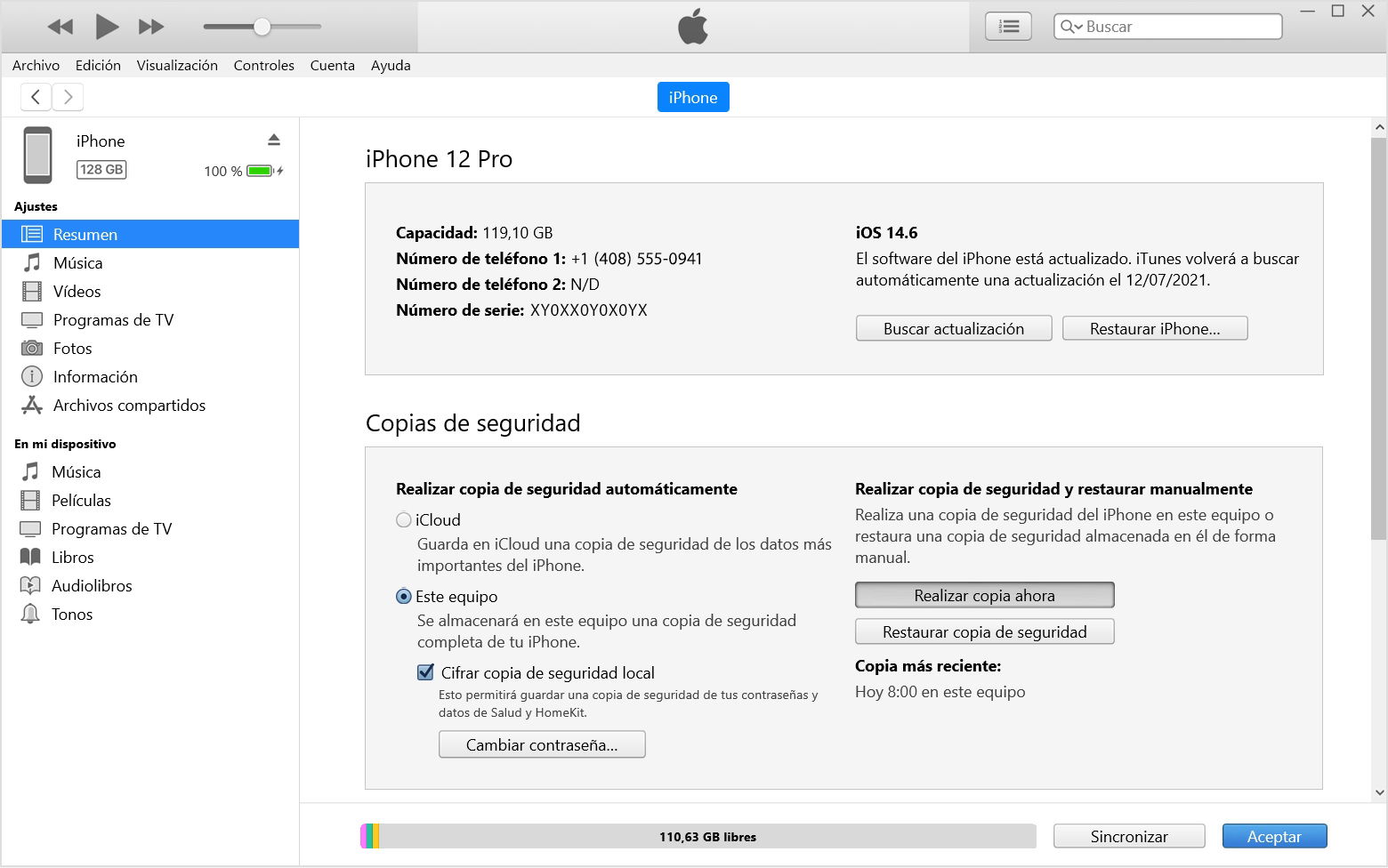
Unter Windows werden iPhone-Backups über iTunes erstellt
Entkoppeln Sie die Apple Watch von einem iPhone, um sie zu verkaufen
UndWenn Sie eine Apple Watch besitzen, müssen Sie diese vom alten iPhone entkoppelnum es mit dem neuen Gerät nutzen zu können. Dies sollten Sie nicht tun, wenn Sie sich entschieden haben, Daten von einem iPhone auf das neue zu übertragen, da die Apple Watch im gleichen Prozess übertragen wird.
- Halten Sie Ihre Apple Watch beim Entkoppeln in der Nähe Ihres iPhones.
- Öffnen Sie die Watch-App auf Ihrem iPhone.
- Gehen Sie zur Registerkarte „Meine Uhr“ und tippen Sie auf „Alle Uhren“.
- Tippen Sie auf die Infoschaltfläche neben der Apple Watch, die Sie entkoppeln möchten.
- Tippen Sie auf Apple Watch entkoppeln.
- Tippen Sie auf [Apple Watch-Name] entkoppeln.
- Befolgen Sie die Schritte und geben Sie Ihr Apple-ID-Passwort ein.
Entfernen Sie die Apple-ID vom iPhone
Das, was Sie jetzt geben sollten, istEntfernen Sie Ihre Apple-ID vom iPhone, sodass jeder Benutzer es problemlos verwenden kann und nicht mehr mit Ihrem Konto verknüpft ist. Dies sind die Schritte, die Sie befolgen müssen:
- Geben Sie die iPhone-Einstellungen ein.
- Tippen Sie oben auf [Ihr Name].
- Scrollen Sie nach unten und tippen Sie auf Abmelden.
- Betreten Sie die Websiteappleid.apple.comund stellen Sie im Abschnitt „Geräte“ sicher, dass das alte iPhone nicht angezeigt wird.
Löschen Sie alle Informationen von einem iPhone, um es zu verkaufen
Der vorletzte Schritt, den Sie vor dem Verkauf bzw. Verkauf erledigen müssenWenn Sie Ihr iPhone verschenken, bedeutet dies, dass Sie es vollständig löschen. Dies ist ein Schritt, den Sie vom iPhone selbst aus ausführen können, indem Sie die folgenden Schritte ausführen:
- Gehen Sie auf Ihrem iPhone zu Einstellungen und tippen Sie auf Allgemein.
- Tippen Sie unten auf „iPhone übertragen oder zurücksetzen“.
- Tippen Sie nun auf Inhalte und Einstellungen löschen.
- Wenn Sie „Mein iPhone suchen“ aktiviert haben, müssen Sie Ihre Apple-ID und Ihr Passwort eingeben.
Entfernen Sie die SIM-Karte aus dem iPhone
Dies ist der letzte Schritt. Vergessen Sie nicht, die SIM-Karte aus Ihrem iPhone zu entfernen, die Sie für Ihr neues Gerät benötigen. Verwenden Sie das Tool von Apple, um eine Beschädigung der Hülle zu vermeiden, und voilà, Ihr iPhone ist bereit für den Verkauf oder die Regulierung.

Vergessen Sie nicht, die SIM-Karte aus dem iPhone zu entfernen
Befolgen Sie diese SchritteIhr iPhone wird vollständig und in dem Zustand wiederhergestellt, in dem es ab Werk geliefert wurdeum es problemlos verkaufen oder verschenken zu können. Von Ihrer Apple-ID ist keine Spur mehr vorhanden und der neue Benutzer kann sie wie neu verwenden.
Du kannst folgeniPadisiertInFacebook,WhatsApp,Twitter (X)konsultieren oder konsultierenunser Telegram-Kanalum über die neuesten Technologienachrichten auf dem Laufenden zu bleiben.
